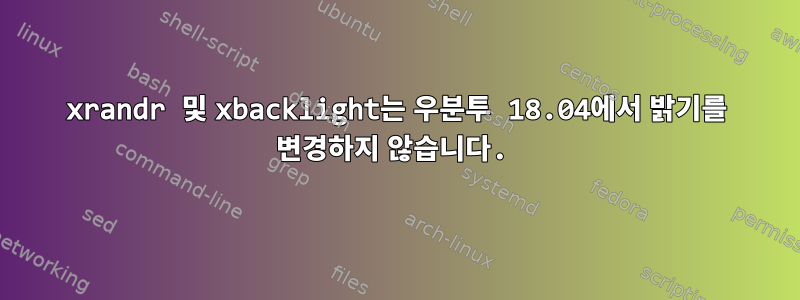
Ubuntu 18.04가 설치된 Dell 노트북에 NVIDIA 드라이버를 다시 설치했지만 xbacklight가 작동을 멈췄습니다.
이전에는 밝기를 조정하기 위해 시스템 바로가기를 사용한 적이 없었지만(GRUB 설정을 변경해도 도움이 되지 않았습니다) 나만의 바로가기를 만드는 것이 도움이 xbacklight -dec 10되었습니다 xbacklight -inc 10. 하지만 NVIDIA 드라이버를 다시 설치한 후에는 이 방법이 더 이상 작동하지 않았습니다.
그것을 시도하면 xrandr --output [your display] --brightness 0.8다음과 같은 결과를 얻습니다 xrandr: Gamma size is 0..
이것을 사용하면 sudo find /sys -type f -name brightness다음을 얻습니다.
/sys/devices/platform/i8042/serio0/input/input4/input4::capslock/brightness
/sys/devices/platform/i8042/serio0/input/input4/input4::scrolllock/brightness
/sys/devices/platform/i8042/serio0/input/input4/input4::numlock/brightness
/sys/devices/platform/dell-laptop/backlight/dell_backlight/brightness
/sys/devices/platform/dell-laptop/leds/dell::kbd_backlight/brightness
/sys/devices/pci0000:00/0000:00:14.3/leds/phy0-led/brightness
xrandr --verbose다음을 제공합니다:
xrandr: Failed to get size of gamma for output default
Screen 0: minimum 1920 x 1080, current 1920 x 1080, maximum 1920 x 1080
default connected primary 1920x1080+0+0 (0x2b2) normal (normal) 0mm x 0mm
Identifier: 0x2b1
Timestamp: 30791
Subpixel: unknown
Clones:
CRTC: 0
CRTCs: 0
Transform: 1.000000 0.000000 0.000000
0.000000 1.000000 0.000000
0.000000 0.000000 1.000000
filter:
_MUTTER_PRESENTATION_OUTPUT: 0
1920x1080 (0x2b2) 159.667MHz *current
h: width 1920 start 0 end 0 total 1920 skew 0 clock 83.16KHz
v: height 1080 start 0 end 0 total 1080 clock 77.00Hz
xrandr 및 xbacklight를 다시 설치해 보았지만 아무 것도 변경되지 않았습니다. /etc/X11/xorg.conf다음 방법 으로는 장치를 추가하는 데 도움이 되지 않습니다 .
Section "Device"
Identifier "0x2b1"
Driver "intel"
Option "Backlight" "intel_backlight"
EndSection
답변1
무엇이 문제인지는 모르겠지만 xbacklight나에게도 효과가 없습니다. 나에게 도움이 된 것은 brightnessctl프로그램을 설치한 다음 brightnessctl -q s +5%(밝기 높이기), brightnessctl -q s 5%-(밝기 낮추기), (밝기 최대) brightnessctl -q s100%에 대한 바로 가기를 사용하여 데스크탑 환경을 구성했습니다 .
Ubuntu에서는 추가 패키지를 설치 brightnessctl-udev하고 그룹에 자신을 추가 해야 한다고 생각합니다 video.


